Word îți oferă instrumente puternice pentru a-ți formata documentele așa cum îți dorești. Un rol special îl joacă diferitele întreruperi care te ajută să îmbunătățești semnificativ structura și aspectul textelor tale. Utilizarea corectă a întreruperilor de pagină și a întreruperilor de secțiune poate face diferența între un document profesionist și unul haotic.
Concluzii Cheie
- Există diferite tipuri de întreruperi: întreruperi de pagină, întreruperi de coloană, întreruperi de text, întreruperi de secțiune și întreruperi pe pagini pare sau impare.
- Fiecare întrerupere are propria sa sferă de aplicare și poate fi utilizată în mod specific pentru a îmbunătăți lizibilitatea și aspectul documentului.
- Întreruperile îți permit să-ți formatezi conținutul în mod flexibil, fără să fie nevoie să reorganizezi întregul document.
Ghid Pas cu Pas
1. Crearea unei Întreruperi de Pagină
Pentru a crea o întrerupere de pagină în documentul tău, poziționează cursorul în locul unde vrei să înceapă noua întrerupere. Navighează apoi la fila "Aspect" și dă clic pe "Întreruperi". Selectează "Întrerupere de pagină". Astfel, textul după cursor se va muta pe pagina următoare.
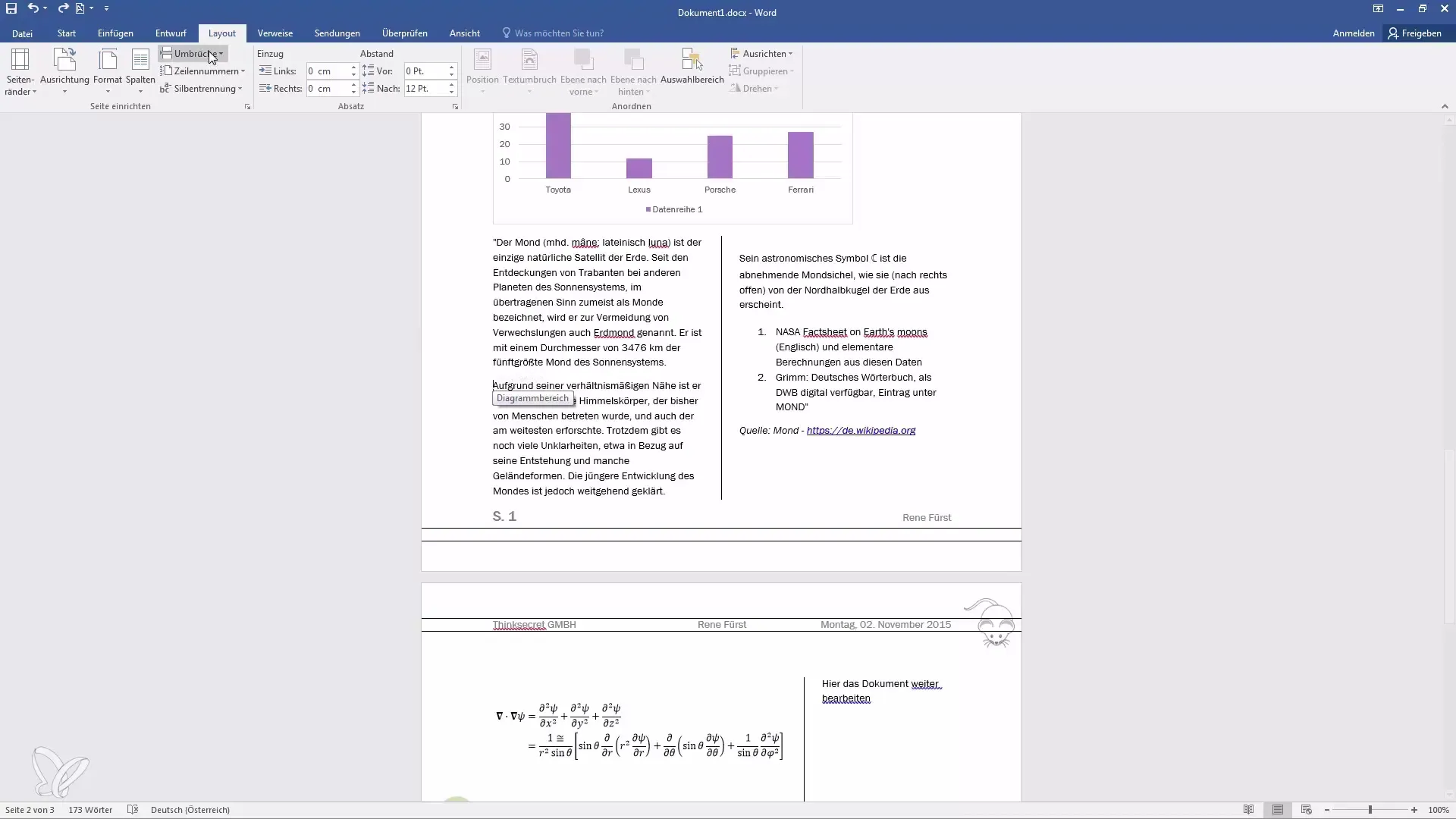
2. Utilizarea Întreruperii de Coloană
Ai text care trebuie afișat în mai multe coloane? Folosește o întrerupere de coloană. Plasează cursorul în locul dorit și mergi din nou la "Aspect" -> "Întreruperi". Selectează "Întrerupere de coloană". Textul după cursor se va muta în coloana următoare, în timp ce textul anterior va rămâne în prima coloană.
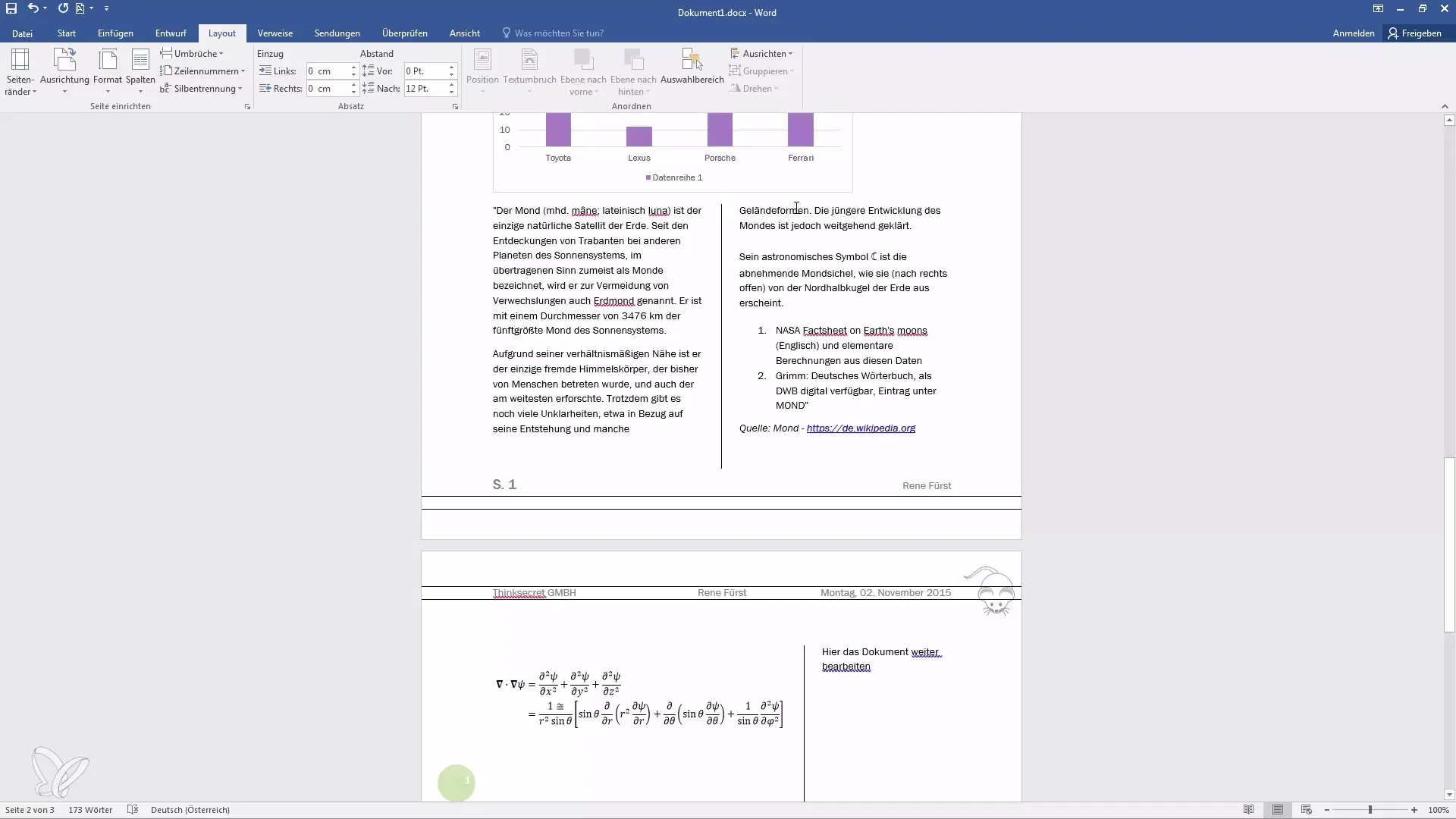
3. Inserarea Întreruperii de Text
Întreruperea de text poate fi folosită într-un paragraf pentru a muta părți ale textului în coloana următoare. Plasează pur și simplu cursorul în locul din text unde trebuie să aibă loc întreruperea. Mergi la "Aspect" și selectează "Întrerupere de text". Similar cu tasta Enter, textul de la această poziție va fi mutat pe rândul următor.
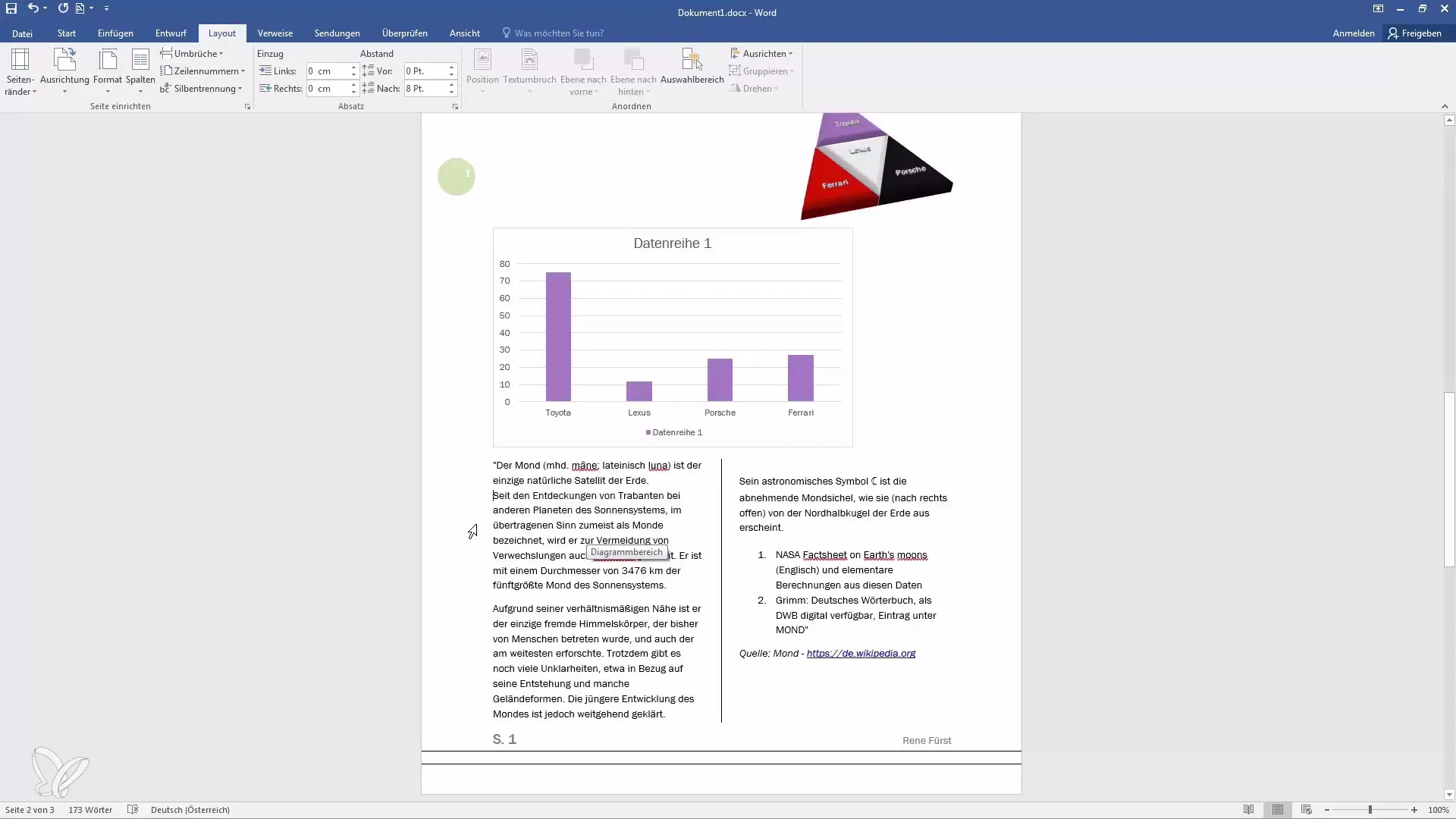
4. Generarea unei Schimbări de Secțiune
Pentru documente extinse, întreruperile de secțiune sunt utile pentru a folosi formate diferite în cadrul aceluiași document. Plasează cursorul în locul unde trebuie să înceapă schimbarea de secțiune. Selectează în fila "Aspect" opțiunea "Întreruperi" și apoi "Următoarea pagină". Textul din secțiunea curentă va fi mutat pe pagina următoare.
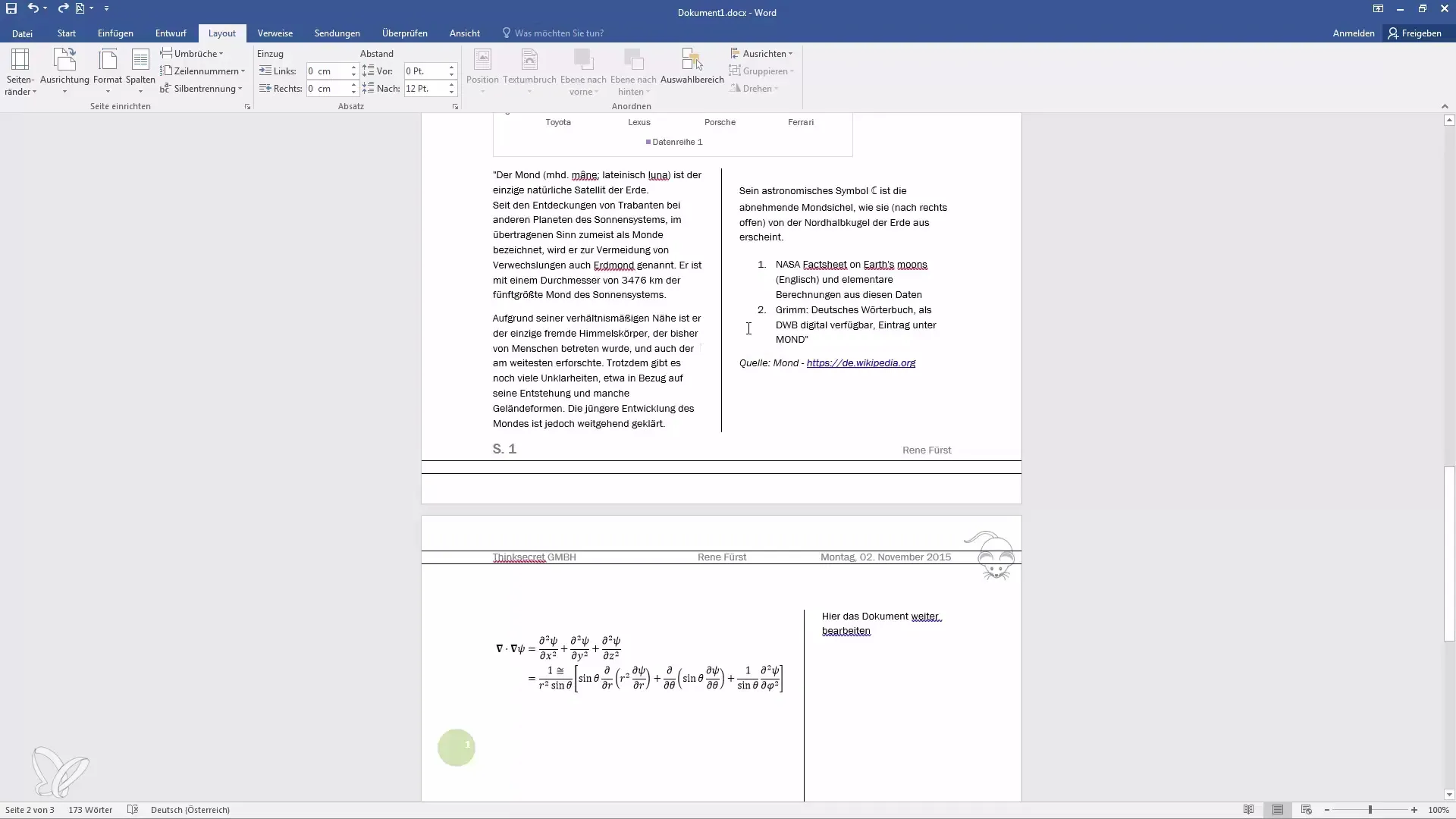
5. Schimbarea Continuă a Secțiunilor
Vrei să începi o nouă secțiune pe aceeași pagină? Plasează cursorul în documentul tău în locul dorit. Selectează în fila "Aspect" opțiunea "Întreruperi" și apoi "Continuă". O nouă secțiune va fi începută, fără a schimba aspectul paginii curente.
6. Întreruperea pe Pagină Pară sau Impară
Pentru cerințe speciale de layout, poți adăuga întreruperi pe pagină pară sau impară. Plasează cursorul la locul dorit. Mergi la "Aspect", dă clic pe "Întreruperi" și selectează "Pe pagină pară" sau "Pe pagină impară". Acest lucru va rearanja numărul de pagini următoare, astfel încât conținutul tău să înceapă întotdeauna pe pagina dorită.
7. Verificarea Numerotării Paginilor
Pentru a verifica dacă întreruperile sunt setate corect și numerotarea paginilor este corectă, schimbă la vizualizarea pentru tipărire. Asigură-te că paginile sunt numerotate corect și că întreruperile dorite sunt vizibile.
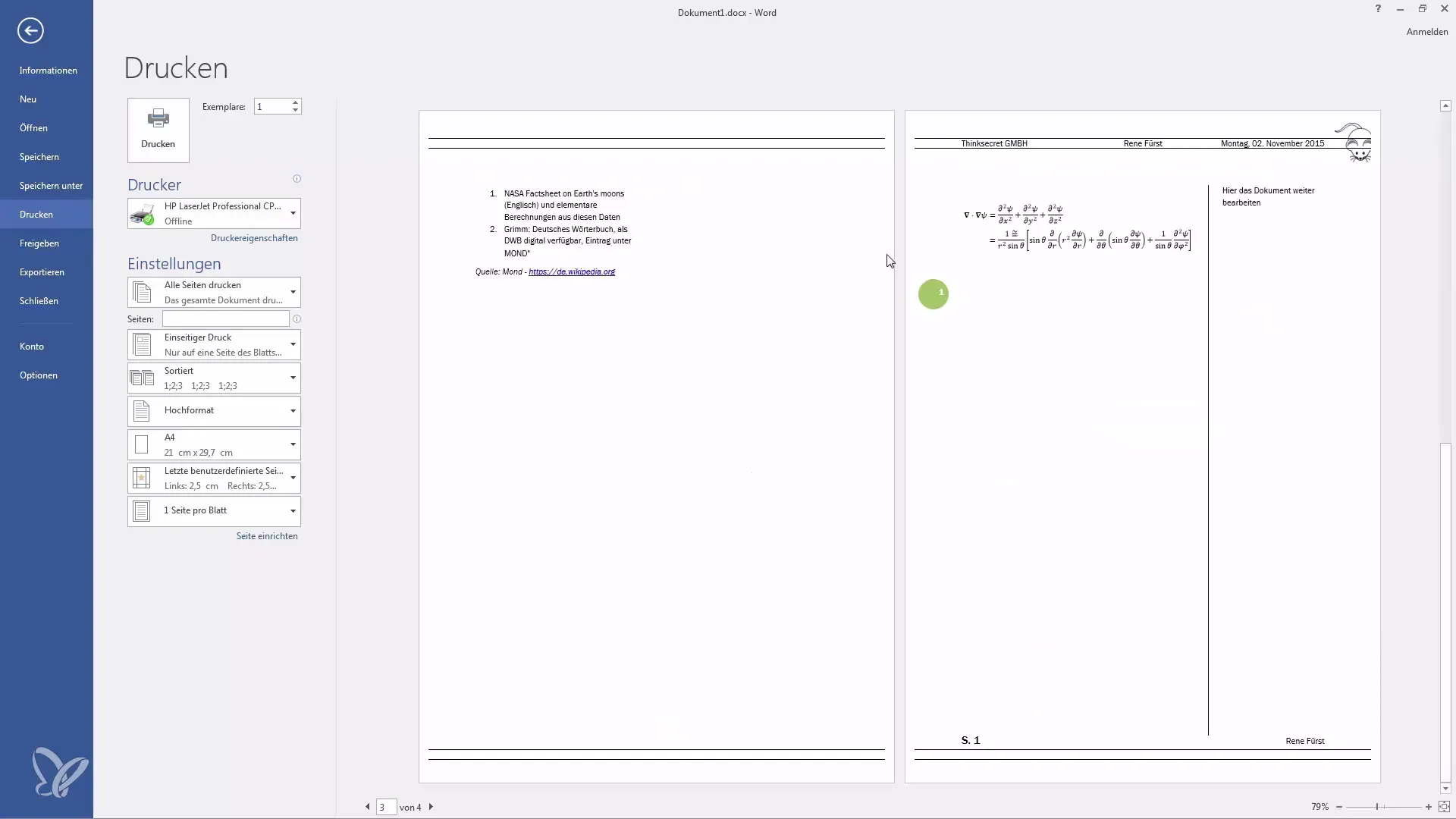
Rezumat
Folosirea corectă a întreruperilor în Word implică mai mult decât mutarea textului. Ele sunt un factor crucial pentru aspectul și lizibilitatea documentelor tale. Prin aplicarea strategică a diferitelor tipuri de întreruperi, poți obține o aparență profesională și oferi publicului o experiență de citire plăcută.
Întrebări Frecvente
Cum pot crea o întrerupere de pagină în Word?Plasează cursorul în locul dorit și selectează în fila "Aspect" opțiunea "Întreruperi" și apoi "Întrerupere de pagină".
Care este diferența dintre o întrerupere de pagină și una de coloană?O întrerupere de pagină duce textul pe o nouă pagină, în timp ce o întrerupere de coloană mută textul într-o coloană nouă.
Pot adăuga o schimbare de secțiune pe aceeași pagină?Da, selectează "Aspect", apoi "Întreruperi" și "Continuă", pentru a începe o nouă secțiune pe pagina curentă.
Cum verific dacă întreruperile sunt setate corect?Schimbă la vizualizarea pentru tipărire pentru a te asigura că toate întreruperile și numerotarea paginilor sunt afișate așa cum dorești.
Ce se întâmplă când adaug o întrerupere pe o pagină pară sau impară?Întreruperea va ajusta numărul paginilor următoare, astfel încât următoarea secțiune să înceapă pe pagina dorită.


